Zawartość:
Opcja 1: Ustawienia kafelków
Na urządzeniu z Androidem, a dokładniej przyciski do szybkiego dostępu do różnych funkcji i ich rozmieszczenie, można dostosować do swoich preferencji. Domyślnie na tym pasku znajdują się najczęściej używane kafelki, takie jak zmiana profilu dźwiękowego czy włączanie/wyłączanie modułów komunikacyjnych, latarka, robienie zrzutu ekranu. Aby dostosować pasek do swoich potrzeb, wystarczy postępować zgodnie z prostą instrukcją:
- Zrób podwójne przesunięcie palcem w dół, aby całkowicie rozwinąć pasek. W naszym przypadku należy nacisnąć trzy kropki w prawym górnym rogu, aby wywołać dodatkowe menu. W niektórych przypadkach zamiast tego będzie przycisk "Zmień", ikona z ołówkiem lub coś w tym stylu. W pojawiającej się liście dotknij opcji "Zmień kafelki".
- Przejdziesz do okna z ustawieniami przycisków paska. Aby usunąć nieaktualną funkcję z paska, naciśnij na nią – przeniesie się w dół i odpowiednio zniknie z paska. Kafelki można zamieniać miejscami według własnego uznania, na przykład w pierwszym rzędzie umieścić wszystko, co najważniejsze, aby nie rozwijać paska całkowicie w celu uzyskania dostępu do potrzebnej funkcji. W tym celu naciśnij odpowiedni przycisk i, trzymając palec na nim, przeciągnij w inne miejsce.
Pamiętaj, że możesz dodać tyle ikon, ile potrzebujesz. Te, które się nie zmieszczą, przeniosą się na drugi slajd, który podczas korzystania i edytowania paska można otworzyć, przesuwając palcem w lewo.
- W bloku "Inne funkcje" (może mieć inną nazwę, ale lokalizacja jest wszędzie taka sama) znajdują się kafelki dla tych komponentów, których brakuje na pasku. Aby dodać tam jakiś przycisk, naciśnij na niego, a jeszcze lepiej przytrzymaj palcem i przeciągnij.
- W razie potrzeby istnieje możliwość zresetowania wszystkich ustawień do tych, które były pierwotnie.Naciśnij na trzy kropki i wybierz funkcję "Resetuj".
- Po zakończeniu konfiguracji kafelków wybierz przycisk "Wstecz" lub "Gotowe", aby wrócić do edytowanej belki.
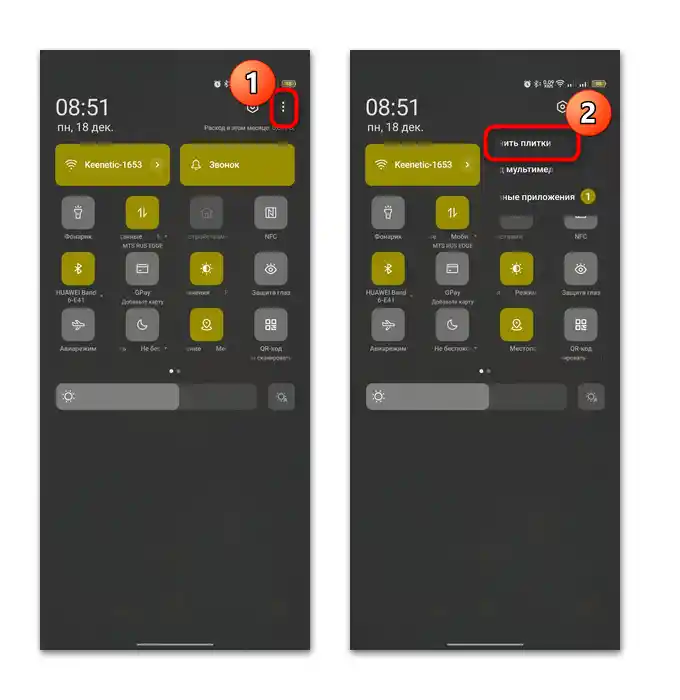
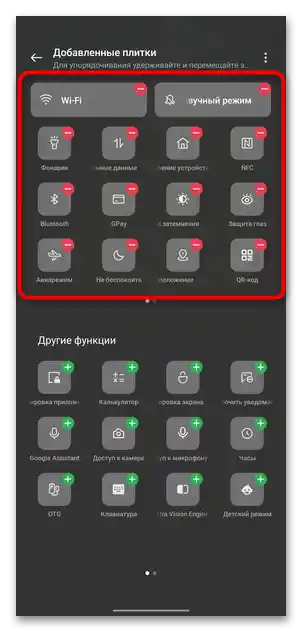
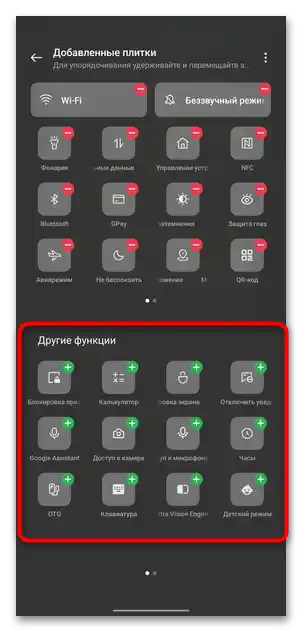
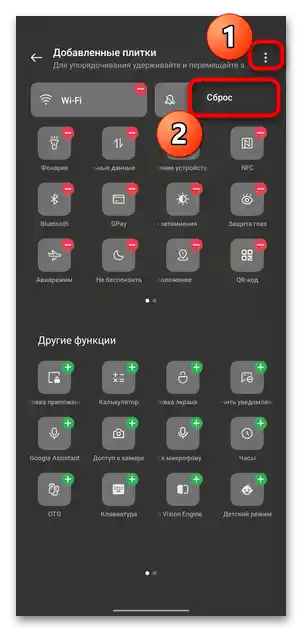
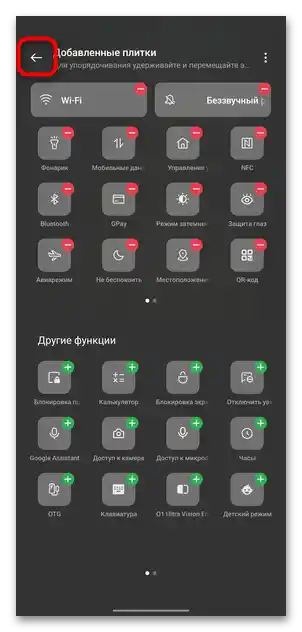
Jeśli chodzi o przyciski i ich rozmieszczenie, to na tym ustawienia się kończą. Jeśli chcesz zmienić design kafelków i ich kolor, przejdź do następnej sekcji artykułu.
Opcja 2: Zmiana stylu i koloru przycisków
Zmiana parametrów wyglądu belki urządzenia z Androidem jest dostępna w odpowiedniej sekcji standardowych "Ustawień". Mogą one znajdować się w różnych miejscach, dlatego warto dokładnie zapoznać się z ustawieniami stylów i wyglądu interfejsu systemu operacyjnego. Omówimy algorytm działań na przykładzie Androida 13:
Pamiętaj, że taka możliwość nie jest dostępna w każdej nakładce.
- Wybierz "Ustawienia" z głównego menu lub belki (ikona w kształcie zębatki).
- Przejdź do sekcji "Tapety i style", a następnie dotknij linii "Szybkie ustawienia" w bloku "Interfejs użytkownika".
- W tym oknie będziesz mógł dostosować kształt przycisków w belce – dostępnych jest kilka opcji, a po dokonaniu wyboru od razu można zobaczyć rezultat. Jeśli ci odpowiada, wróć do poprzedniego okna.
- W podsekcji "Kolory" ustala się kolorystykę dla wszystkich elementów interfejsu, w tym kafelków w belce.W niektórych wersjach Androida istnieje możliwość wyboru kolorów tapet, aby dopasować odcienie do przycisków.
- Jeśli trzeba zmienić rozmiar ikon w panelu powiadomień, najprawdopodobniej trzeba będzie przejść do innej sekcji "Ustawień". Wróć do głównego okna, a następnie wybierz "Ekran i jasność".
- Następnie naciśnij na punkt "Skala wyświetlania" i zdecyduj o rozmiarze elementów interfejsu.
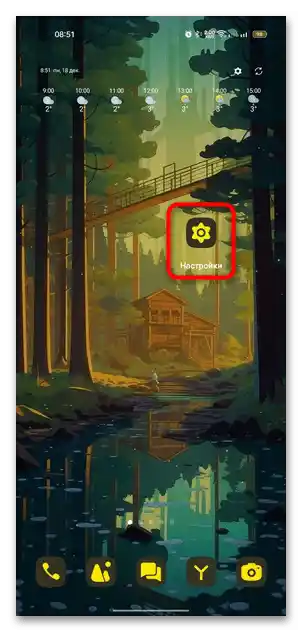
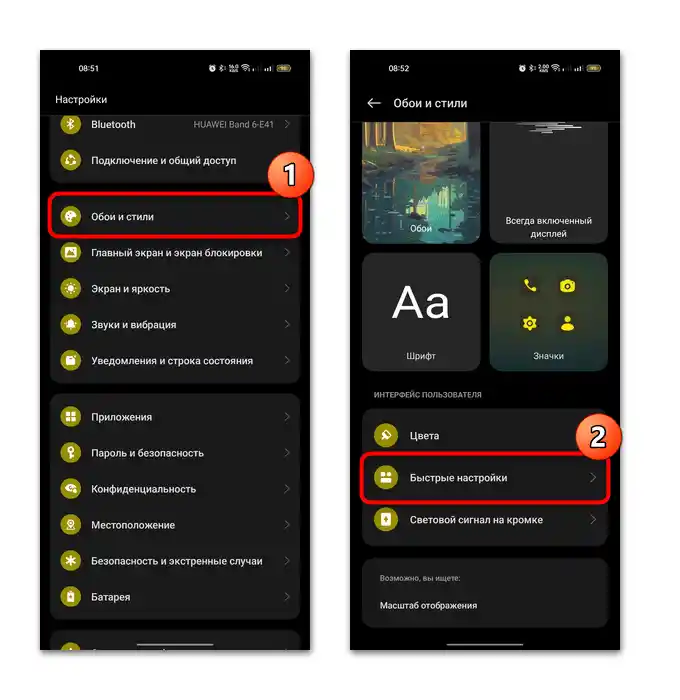
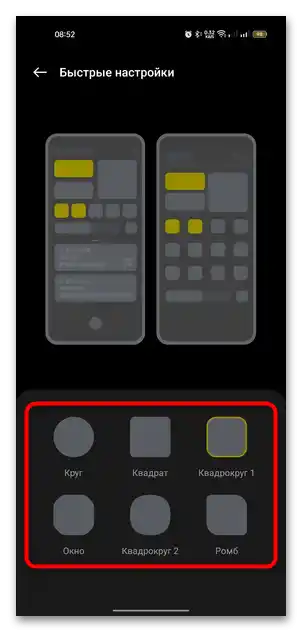
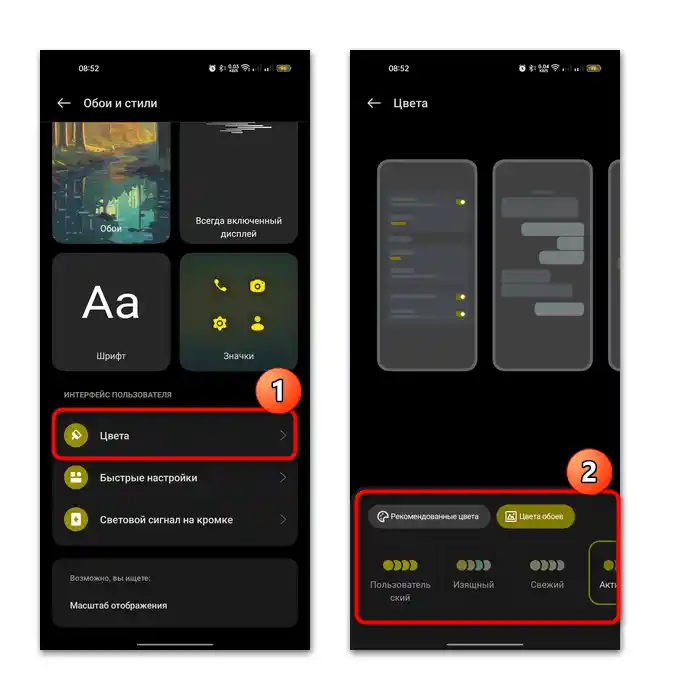
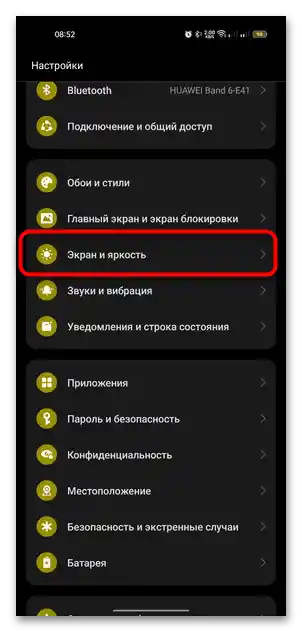
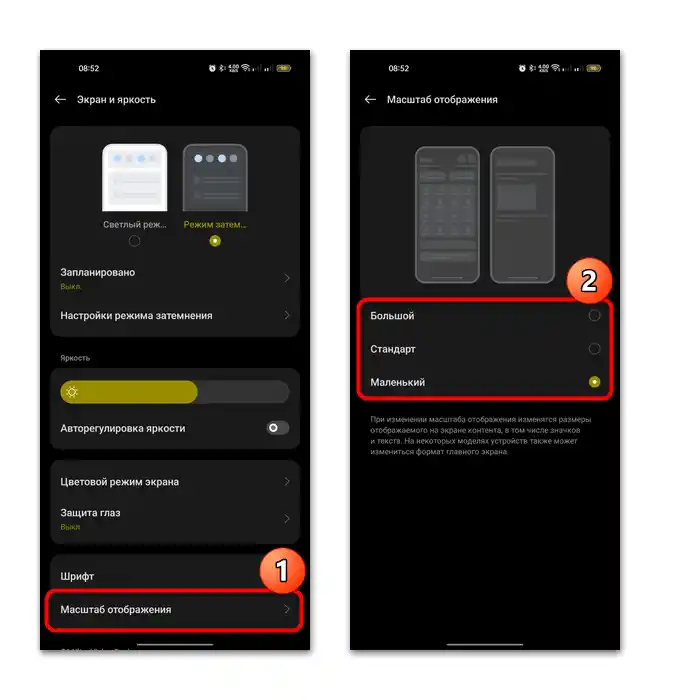
Niektóre inne ustawienia ekranu i stylu interfejsu również wpływają na wygląd panelu powiadomień, dlatego zapoznaj się ze wszystkimi dostępnymi opcjami i eksperymentuj z designem i stylem.
Opcja 3: Ustawienia powiadomień
Jak wiadomo, w panelu znajdują się również powiadomienia z aplikacji. W kwestii ustawień nie ma ich zbyt wiele, ponieważ zazwyczaj można jedynie wyłączyć powiadomienia z konkretnych aplikacji i jest kilka opcji zmiany wyglądu powiadomień. Przyjrzyjmy się tej możliwości bardziej szczegółowo:
- Przez "Ustawienia" przejdź do sekcji "Powiadomienia i pasek stanu". Następnie dotknij punktu "Ekran".
- W tym oknie znajduje się kilka dodatkowych opcji, w tym podgląd pełnej treści powiadomienia po przesunięciu, ich wyświetlanie na ekranie blokady oraz aktywacja ekranu przy otrzymaniu powiadomienia. Wybierz dla nich odpowiednie wartości.
- Poniżej można wskazać aplikacje, z których mogą przychodzić powiadomienia.
- Wróć do poprzedniego okna, a następnie przejdź do podsekcji "Powiadomienia" w celu włączenia/wyłączenia wyświetlania wiadomości w uproszczonym formacie przy otwartych aplikacjach.
- W podsekcji "Ikony" można dostosować wygląd powiadomień w aplikacjach, ale nie dotyczy to panelu, a jedynie głównego menu lub pulpitu Androida.
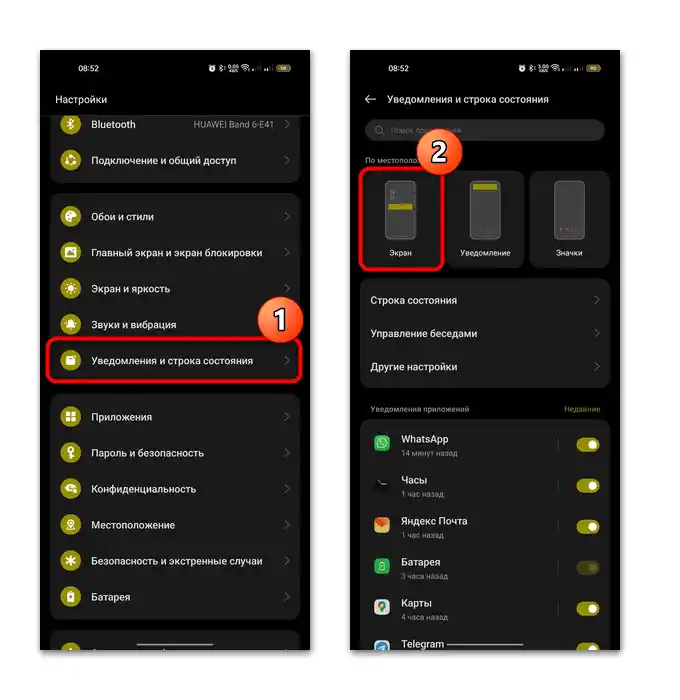
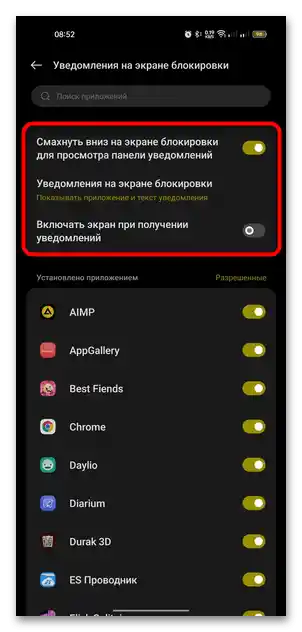
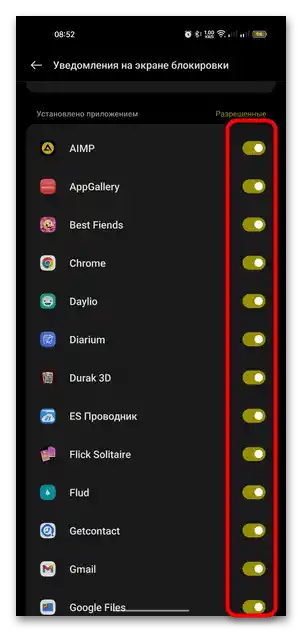
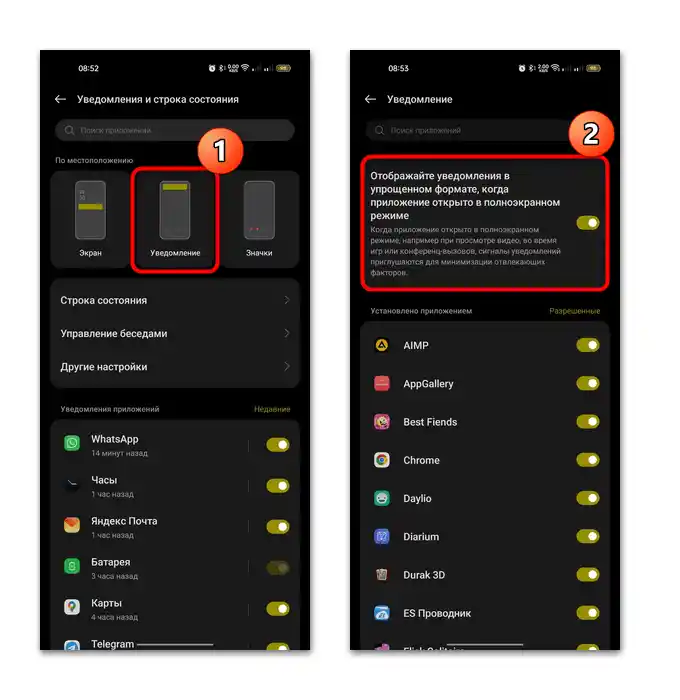
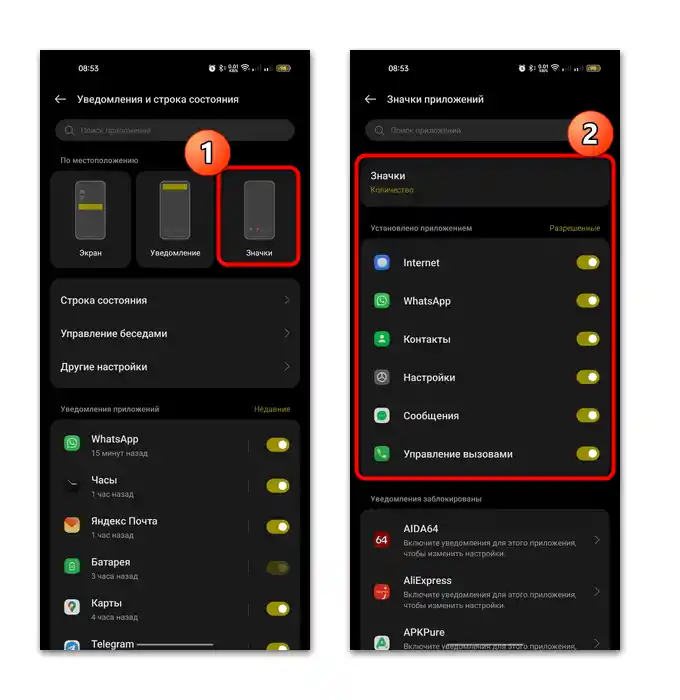
Jeśli chodzi o pasek stanu, to w niektórych Androidach można również dostosować niektóre jego parametry, na przykład format czasu, styl ikon powiadomień, styl ikony ładowania. Ponadto można włączyć/wyłączyć niektóre dodatkowe wskaźniki, w tym prędkość transferu danych sieci, budzik, aktywne NFC, nazwę operatora komórkowego i inne.Jednakże, ponieważ pasek stanu nie jest bezpośrednio związany z zasłoną, nie będziemy rozważać jego ustawień.